环境准备
如果要使用Nginx的常用功能,那么首先需要确保该Linux操作系统上至少安装了如下软件。Linux上有许多软件安装方式,yum只是其中比较方便的一种,其他方式这里不再赘述。这些软件均采用该方式安装
(1)GCC编译器
GCC(GNU CompilerCollection)可用来编译C语言程序。Nginx不会直接提供二进制可执行程序(1.2.x版本中已经开始提供某些操作系统上的二进制安装包了,不过,本书探讨如何开发Nginx模块是必须通过直接编译源代码进行的),这有许多原因,本章后面会详述。我们可以使用最简单的yum方式安装GCC,例如:
yum install -ygcc
yum install -ygcc-c++
(2)PCRE库
PCRE(PerlCompatible Regular Expressions,Perl兼容正则表达式)是由Philip Hazel开发的函数库,目前为很多软件所使用,该库支持正则表达式。它由RegEx演化而来,实际上,Perl正则表达式也是源自于Henry Spencer写的RegEx。
如果我们在配置文件nginx.conf里使用了正则表达式,那么在编译Nginx时就必须把PCRE库编译进Nginx,因为Nginx的HTTP模块要靠它来解析正则表达式。当然,如果你确认不会使用正则表达式,就不必安装它。其yum安装方式如下:
yum install -ypcre pcre-devel
pcre-devel是使用PCRE做二次开发时所需要的开发库,包括头文件等,这也是编译Nginx所必须使用的。
(3)zlib库
zlib库用于对HTTP包的内容做gzip格式的压缩,如果我们在nginx.conf里配置了gzip on,并指定对于某些类型(content-type)的HTTP响应使用gzip来进行压缩以减少网络传输量,那么,在编译时就必须把zlib编译进Nginx。其yum安装方式如下:
yum install -yzlib zlib-devel
同理,zlib是直接使用的库,zlib-devel是二次开发所需要的库。
(4)OpenSSL开发库
如果我们的服务器不只是要支持HTTP,还需要在更安全的SSL协议上传输HTTP,那么就需要拥有OpenSSL了。另外,如果我们想使用MD5、SHA1等散列函数,那么也需要安装它。其yum安装方式如下:
yum install -yopenssl openssl-devel
上面所列的4个库只是完成Web服务器最基本功能所必需的。
Nginx是高度自由化的Web服务器,它的功能是由许多模块来支持的。而这些模块可根据我们的使用需求来定制,如果某些模块不需要使用则完全不必理会它。同样,如果使用了某个模块,而这个模块使用了一些类似zlib或OpenSSL等的第三方库,那么就必须先安装这些软件。
这些软件的安装, 这里不再介绍,可以百度上查一下,答案会有很多!需要说明一点的是,像pcre,zlib,openssl 可以从网上下载后安装,但是pcre-devel,zlib-devel,openssl-devel 最好是直接用yum 安装,因为他会依赖很多别的库,如果我们在一个个下载的话,会很浪费时间,所以最好采用yum的方式。
安装
我们将下载好的nginx-1.8.0.tar.gz上传到linux 服务器上,然后解压进入到nginx-1.8.0 中,然后依次执行如下命令。
./confugure
make
make install
安装的过程,大约需要2-3 分钟,耐心等待。然后我们在/usr/local 下会有nginx文件夹。
我们进入到nginx中,发现会有如下文件,sbin(存放启动文件),conf (存放配置文件),logs(存放日志文件),其他的文件不再介绍,可以自己了解一下。
这样我们的nginx就安装完了, 我们进入到 cd /usr/local/nginx/sbin中,然后直接执行./nginx 启动文件,这样我们的服务就可以启动了。然后我们输入ps -af | grep nginx
可以看到我们的服务已经启动了!在浏览器中直接输入nginx所在机器的ip地址,那么我们就可以看到nginx服务已经启动了。Nginx默认是监听80端口,这样端口号可以省略。如果在windows上,可能会和IIS服务器冲突,可以修改/nginx/conf/nginx.conf 配置文件,换成其他的端口号。
这样我们的nginx服务器就安装好了! 下一篇文章,我们介绍一下如何配置tomcat+nginx的使用。











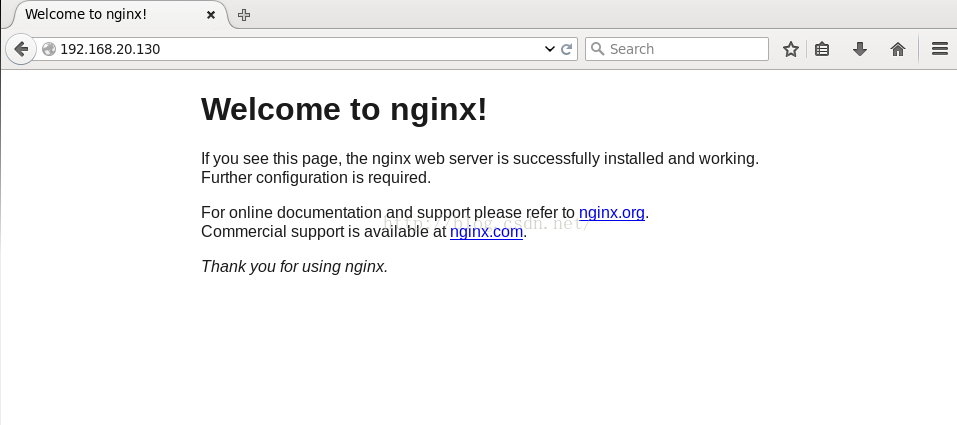














 1903
1903

 被折叠的 条评论
为什么被折叠?
被折叠的 条评论
为什么被折叠?








